Skicka/spara separat scannade dokument samtidigt (Bygg jobb)
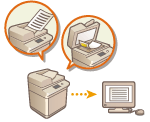 | Även om du har så många original att de inte kan placeras samtidigt i dokumentmataren, kan du scanna originalen separat och skicka/spara dem som en enda sats. Original som har scannats med både dokumentmataren och originalglaset kan också skickas/sparas samtidigt. |
1
Placera det första originalet. Placera original
2
Tryck på <Scanna och skicka>. Skärmen <Hem>
3
Ange mottagare på skärmbilden med grundläggande scanningsfunktioner. Skärmbilden med grundläggande scanningsfunktioner
4
Ange lämpliga scanningsinställningar. Grundläggande funktioner för scanning av original
5
Tryck på <Alternativ>  <Bygg jobb>
<Bygg jobb>  <Stäng>.
<Stäng>.
 <Bygg jobb>
<Bygg jobb>  <Stäng>.
<Stäng>.6
Tryck på  (Start) för att scanna originalet.
(Start) för att scanna originalet.
 (Start) för att scanna originalet.
(Start) för att scanna originalet.När scanningen är klar visas en skärmbild med en uppmaning att scanna nästa original.

Om du har placerat originalen i dokumentmataren måste du ta bort dem från originalutmatningsområdet efter hand som scanningen av satserna är klar.
7
Placera nästa original och tryck på  (Start).
(Start).
 (Start).
(Start).Upprepa det här steget tills alla original har scannats.
Om du vill ändra scanningsinställningarna, tryck på <Ändra inställningar>.

Om du vill scanna enkel- och dubbelsidiga original och lagra dem som dubbelsidiga dokument, kan du dela upp originalen i satser med enkel- och dubbelsidiga original. Om exempelvis den första satsen består av dubbelsidiga original, ställer du in arbetssättet <2-sidigt original>. Därefter måste du manuellt aktivera eller avbryta arbetssättet <2-sidigt original> för varje originalsats som du scannar.
Följande funktioner kan användas i <Ändra inställningar>: Andra funktioner måste konfigureras i förväg eftersom de inte kan ändras under läget jobbyggnad.
<Välj färg>
<Scanningsformat>
<2-sidigt original>
<Täthet>
<Originaltyp>
8
Tryck på <Starta sändning>.
Alla scannade dokument kombineras till ett och skickas/sparas till den angivna mottagaren.